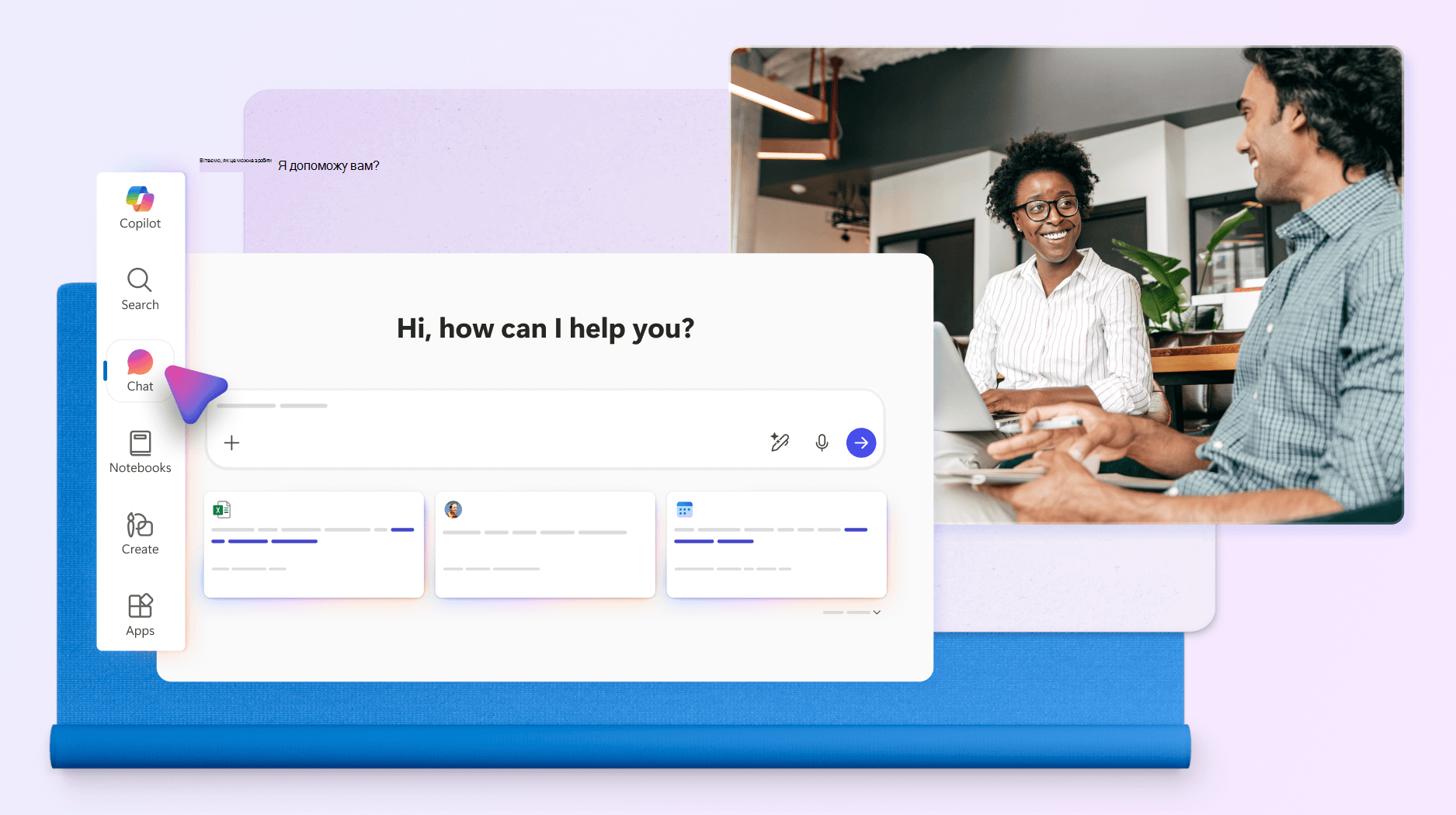Початок роботи з Microsoft 365 Copilot Chat
Застосовується до
Microsoft 365 Copilot Chat розташовано в центріMicrosoft 365 Copilot. Заземлений у веб-даних, ви можете ставити запитання Copilot, допомагати створювати чернетки вмісту та підсумовувати файли. Якщо у вас є передплата на Microsoft 365 Copilot, ви можете змінити Copilot, щоб включити свій робочий вміст, наприклад чати, електронну пошту та файли.
Ви також можете взаємодіяти з Microsoft 365 Copilot за допомогою великого набору голосових функцій. Про використання голосових можливостей у Copilot читайте в статті Початок роботи з голосовими функціями в Microsoft 365 Copilot.
Навіщо використовуватиMicrosoft 365 Copilot ?
-
Потужний: Створюйте вміст і швидко охоплюйте його.
-
Глибокий: Поставте запитання, щоб допомогти вам зібрати інформацію.
-
Йде туди, куди ви йдете: Використовуйте Copilot Chat в Інтернеті, з класичної програми Copilot, Outlook, Microsoft Teams,PowerPoint,Word,Excel,OneNote або на мобільному пристрої.
Використання Copilot Chat
Спосіб використання Copilot Chat залежить від того, чи є у вас передплата на Microsoft 365 Copilot. Якщо у вас є передплата на Copilot, ви побачите вкладки Робота та Веб у верхній частині сторінки чату. Якщо ці вкладки не відображаються, у вас немає передплати Copilot.
Поради.:
-
Щоб зрозуміти відмінності між роботою та інтернетом і що означає мати передплату на Copilot, див. статтю Як Copilot Chat працює з ліцензією Microsoft 365 Copilot і без неї.
-
Залежно від наявності ліцензії На Microsoft 365 Copilot ваш Copilot Chat може мати стандартний доступ або пріоритетний доступ до служб Copilot Chat. Докладні відомості про стандартний і пріоритетний доступ до Copilot Chat див. в статті Standard та пріоритетний доступ до Copilot Chat.
-
Перейдіть до Copilot Chat та ввійдіть за допомогою робочого або навчального облікового запису Microsoft 365.
-
У Copilot Chat напишіть запит у полі Створення повідомлення Copilot .
-
Якщо ви не знаєте, що запитати, скористайтеся Галерея підказок, щоб отримати пропозиції. Під полем створення запиту виберіть додатково, а потім
-
Виберіть
-
Якщо у вас є передплата на Copilot, ви можете ввести / і почати вводити людей, файли, наради або повідомлення електронної пошти, які ви хочете використовувати як посилання. Докладні відомості див. в статті Використання context IQ для позначення певних файлів, людей тощо в Copilot.
-
Також можна продиктувати запит на Copilot Chat. Натисніть кнопку
-
-
Коли запит буде задоволений, натисніть кнопку
-
Copilot Chat починає створювати відповідь на запит.
-
Щоб співпрацювати з командою, збережіть свої чати на сторінці Copilot. Докладні відомості див. в статті Початок роботи з Сторінки Copilot.
Початок використання Copilot Chat
У цьому прикладі з'явиться лише кілька дій, які можна виконати з Copilot Chat. Ви можете скопіювати та вставити ці запити або налаштувати їх відповідно до своїх потреб.
Забронюйте нараду: Ви хочете зустрітися з кимось. Запитайте :
|
|
Докладніше про тему: Ви хочете отримати останні дослідження про А. Запитайте:
|
|
Наздогнати роботу після того, як він відсутній:Ви хочете дізнатися, які електронні листи було надіслано вам. Запитайте :
|
|
Інші способи роботи з Copilot Chat
Перегляд журналу Microsoft 365 Copilot Chat
Швидко охоплюйте все за допомогою Microsoft 365 Copilot Chat